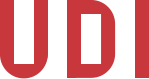Slik bruker du korrespondansefunksjonen
-
Slik leser du en korrespondanse
Når du har logget inn på eDialog, kommer du til en oversikt over de uleste meldingene dine:
- Klikk på meldingen du ønsker å lese.
- Meldingen blir nå automatisk registrert som lest.
- Du havner på meldingsdetaljer og får opp dokumentlisten på saken.
- Fra dokumentlisten velger du de uleste dokumentene ved å klikke på dem.
-
Slik sender du inn korrespondanse
Gå til «Ny korrespondanse».
Fyll ut korrespondansedetaljer
- Velg hvilken sak det gjelder.
- Velg mottaker.
- Velg hva korrespondansen handler om under «meldingstype».
Hvis du representerer utlendingen i mer enn én sak må du sørge for at du registrerer korrespondansen i riktig sak.
Legg til dokumenter og vedlegg
Korrespondansen må inneholde et hoveddokument, og du kan legge ved vedlegg hvis du ønsker det:
- Velg dokumenttype.
- Klikk på «Velg fil» og velg filen du ønsker å legge ved.
- Du kan se at filen er valgt i feltet kalt «Dokument».
Du kan laste opp dokumenter i følgende filtyper: pdf, doc, docx og odf. Hver enkelt fil kan ikke være større enn 10 MB.
Send inn korrespondansen
Når alle felter er fylt ut og dokumentene er valgt, kan du sende inn korrespondansen:
- Gå til det uthvede, gule feltet på nede på siden.
- Les advarselen.
- Kryss av for at du bekrefter å ha forstått innholdet i advarselen.
- Klikk på «Fullfør innsending».
Etter du har sendt inn korrespondansen får du opp en bekreftelse på skjermen om at innsendelsen er vellykket.
-
Slik sender du en klage
Når du skal registrere en klage, er det svært viktig at du gjør registreringene i eDialog riktig, slik at behandlingen av klagen blir korrekt.
Det er kun klagen som skal registreres som meldings- og dokumenttypen «Klage». Ønsker du å sende annen korrespondanse eller tilleggsdokumentasjon til klagen, må du velge andre meldings- og dokumenttyper. Du skal velge det som beskriver innholdet i dokumentet, og ikke «Klage» for tilleggsdokumentasjon.
Les hvordan du sender inn korrespondanse i eDialog
Kun én klage per vedtak i saken
Meldings- og dokumenttype registreres direkte inn i vårt saksbehandlingssystem og genererer klagebehandlingsoppgaver. Vi kan bare ha én innregistrert klage og klagebehandlingsoppgaver på samme vedtak. Hvis klagen blir registrert feil blir behandlingen av klagen forsinket.
Kun én mottaker av klagen
- Klager du på UDIs avgjørelse skal klagen registreres inn til Utlendingsdirektoratet.
- Klager du på UNEs avgjørelse skal klagen registreres inn til Utlendingsnemnda.
- Du skal ikke sende klage til PU eller lokalt politidistrikt.
-
Slik får du beskjed om ny korrespondanse
Hver gang en saksbehandler i utlendingsforvaltningen sender en korrespondanse til deg, blir du varslet på e-post.
Varslingen blir sendt til den e-postadressen praksisen din har registrert i Enhetsregisteret for elektroniske varslinger.
-
Bekreftelse på innsending
Hver gang du sender inn en korrespondanse får du en bekreftelse på skjermen om at innsendelsen er ferdig.
Du kan også se:
- at dokumentene er arkivert som inngående korrespondanse på saken.
- en melding om ny korrespondanse under «Sendt» under «Meldinger».
-
Korrespondanse for klienter som søker «sammen»
Hvis du håndterer flere klienter samtidig, for eksempel en familie som har søkt på samme tid, må du behandle klientene i hver sin sak i eDialog. Du kan ikke sende inn dokumentasjon samlet på en sak – de må registreres på hver enkelt sak. Dette gjelder spesielt ved levering av klage.
Du må også være registrert eller oppnevnt som advokat på saken til hver av klientene dine for å få innsyn i dokumentene.